Ret musemarkøren, der forsvinder i Google Chrome
Miscellanea / / November 28, 2021
Hvis din markør har spillet gemmeleg under Chrome-browsing, så er du kommet til det rigtige sted. I denne artikel vil vi løse problemet med 'Musemarkøren virker ikke i Google Chrome’. Nå, for at være mere specifik, vil vi rette den del, hvor din markør kun opfører sig forkert i Chrome-vinduet. Lad os få ryddet op med én ting her - Problemet er med Google Chrome og ikke med dit system.
Da markørproblemet kun er inden for chrome-grænserne, vil vores rettelser primært være fokuseret på Google Chrome. Problemet her er med Google Chrome-browseren. Chrome har leget med markører i lang tid nu.

Indhold
- Ret musemarkøren, der forsvinder i Google Chrome
- Metode 1: Dræb Running Chrome og genstart
- Metode 2: Genstart Chrome ved hjælp af chrome://restart
- Metode 3: Aktiver eller deaktiver hardwareacceleration
- Metode 4: Brug Canary Chrome-browseren
- Metode 5: Brug Chrome-alternativer
Ret musemarkøren, der forsvinder i Google Chrome
Metode 1: Dræb Running Chrome og genstart
Genstart løser altid et problem midlertidigt, ikke hvis det er permanent. Følg de givne trin til, hvordan du dræber Chrome fra Task Manager -
1. Først skal du åbne Task Manager på Windows. Højreklik på proceslinjen og vælg Jobliste fra de givne muligheder.
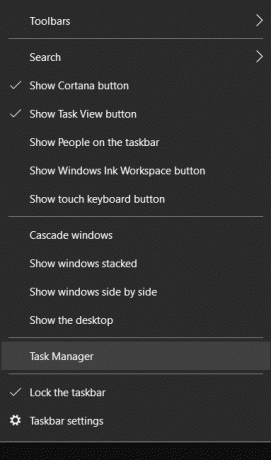
2. Klik på kører Google Chrome-processen fra listen Processer, og klik derefter på Afslut opgave knappen nederst til højre.
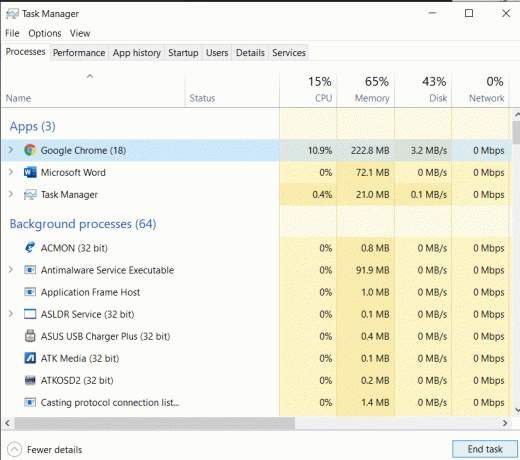
Hvis du gør det, dræber du alle faner og kørende processer i Google Chrome. Genstart nu Google Chrome-browseren og se, om du har markøren med dig. Selvom processen med at dræbe hver opgave fra Task Manager virker lidt hektisk, kan den løse problemet med at musemarkøren forsvinder i Chrome
Metode 2: Genstart Chrome ved hjælp af chrome://restart
Vi forstår, at det er et tidskrævende og kedeligt job at dræbe hver kørende proces fra Task Manager. Derfor kan du også bruge 'genstart'-kommandoen som et alternativ til at genstarte Chrome-browseren.
Alt du skal gøre er at skrive chrome://genstart i URL-indtastningssektionen i Chrome-browseren. Dette vil dræbe alle kørende processer og genstarte Chrome på én gang.

Du skal vide, at en genstart lukker alle faner og kørende processer. Derfor er alle de ikke-gemte redigeringer væk med den. Så prøv først og fremmest at gemme redigeringerne og genstart derefter browseren.
Metode 3: Aktiver eller deaktiver hardwareacceleration
Chrome-browseren kommer med en indbygget funktion kaldet hardwareacceleration. Det hjælper med at forstærke browserens smidige drift ved at forbedre visningen og ydeevnen. Sammen med disse påvirker hardwareaccelerationsfunktionen også tastaturet, berøring, markør osv. Derfor kan tænde eller slukke for det løse problemet med, at musemarkøren forsvinder i Chrome-problemet.
Nogle brugere har rapporteret, at aktivering eller deaktivering af det hjælper med at løse det pågældende problem. Følg nu de givne trin for at prøve lykken med dette trick:
1. Start først Google Chrome browser og klik på tre prikker tilgængelig øverst til højre i browservinduet.
2. Gå nu til Indstillinger mulighed og derefter Fremskreden Indstillinger.

3. Du finder 'Brug hardwareacceleration, når tilgængelig' mulighed i kolonnen System i Avancerede indstillinger.
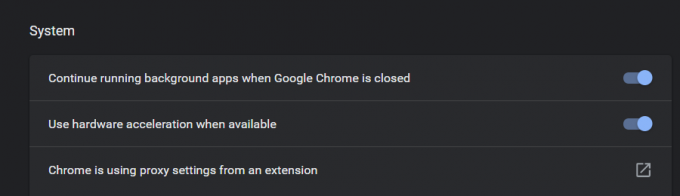
4. Her skal du skifte til muligheden for at aktivere eller deaktivere hardwareacceleration. Genstart nu browseren.
Her skal du tjekke, om du er i stand til det reparere musemarkøren, der forsvinder i Google Chrome-problemet, ved at aktivere eller deaktivere hardwareaccelerationstilstanden. Nu, hvis denne metode ikke virker for dig, skal du følge den næste metode.
Metode 4: Brug Canary Chrome-browseren
Chrome Canary kommer under Googles Chromium-projekt, og det har de samme funktioner og funktioner som Google Chrome. Det kan løse problemet med, at din musemarkør forsvinder. Et punkt at bemærke her er - udviklere bruger kanariefugle, og det er derfor usikkert. Canary er tilgængelig til Windows og Mac gratis, men du skal muligvis se dens ustabile natur nu og da.
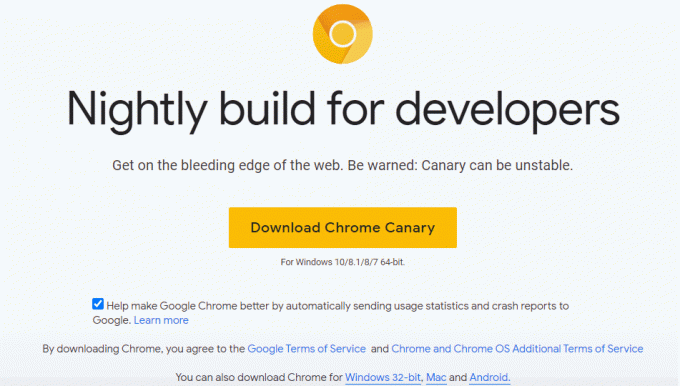
Metode 5: Brug Chrome-alternativer
Hvis ingen af de ovennævnte metoder virker for dig, kan du prøve at skifte til andre browsere. Du kan altid bruge browsere som f.eks Microsoft Edge eller Firefox i stedet for Google Chrome.
Den nye Microsoft Edge er udviklet med Chromium inkluderet, hvilket betyder, at den minder meget om Chrome. Selvom du er en Chrome-fanatiker, vil du ikke opleve nogen større forskel i Microsoft Edge.
Anbefalede:
- Hvor ofte opdaterer Google Earth?
- Ret museforsinkelser eller -frysninger på Windows 10
- Sådan tjekker du Instagram-beskeder på din pc
Vi håber, at denne artikel hjalp dig med at løse dit problem musemarkøren forsvinder i Google Chrome. Vi har inkluderet de bedst praktiserede metoder til at løse problemet. Hvis du stadig står over for et eller andet problem med de nævnte metoder, er du velkommen til at kommentere nedenfor.



